postwise(ポストワイズ)でTweetを作成する方法
- 2023.09.13
- SNS運用

Twitter向けのコンテンツをAIを使って作成できるpostwise。
今回はpostwiseでTweetを作成する方法を解説します。
この記事を書いた人
 北岡ひろき(@kitaokahiro)
北岡ひろき(@kitaokahiro)
✅AIツールとSaaSの始め方を発信
✅SEOが大好きなWebマーケター
✅最高アクセス数20万PV
⇒月5万円稼ぐアフィリエイトロードマップはこちら
※当ページのリンクには広告が含まれる場合があります。
postwiseを無料体験する方法については『postwiseを無料体験する方法』の記事で画像つきでわかりやすく解説しているのでぜひご覧ください。
postwiseの始め方・使い方は『postwiseの始め方・使い方』の記事をご覧ください。
年額プランにすると20%オフ
\7日間無料お試し/
postwiseでTweetを作成する方法
postwiseでTweetを作成する方法は次の通り
ログイン
日本語設定
Tweetを作成
投稿
予約投稿
それぞれ詳しく説明します。
ログイン
postwiseのダッシュボードにログインします。
postwiseにログインする方法は『postwiseにログインする方法』の記事をご覧ください。
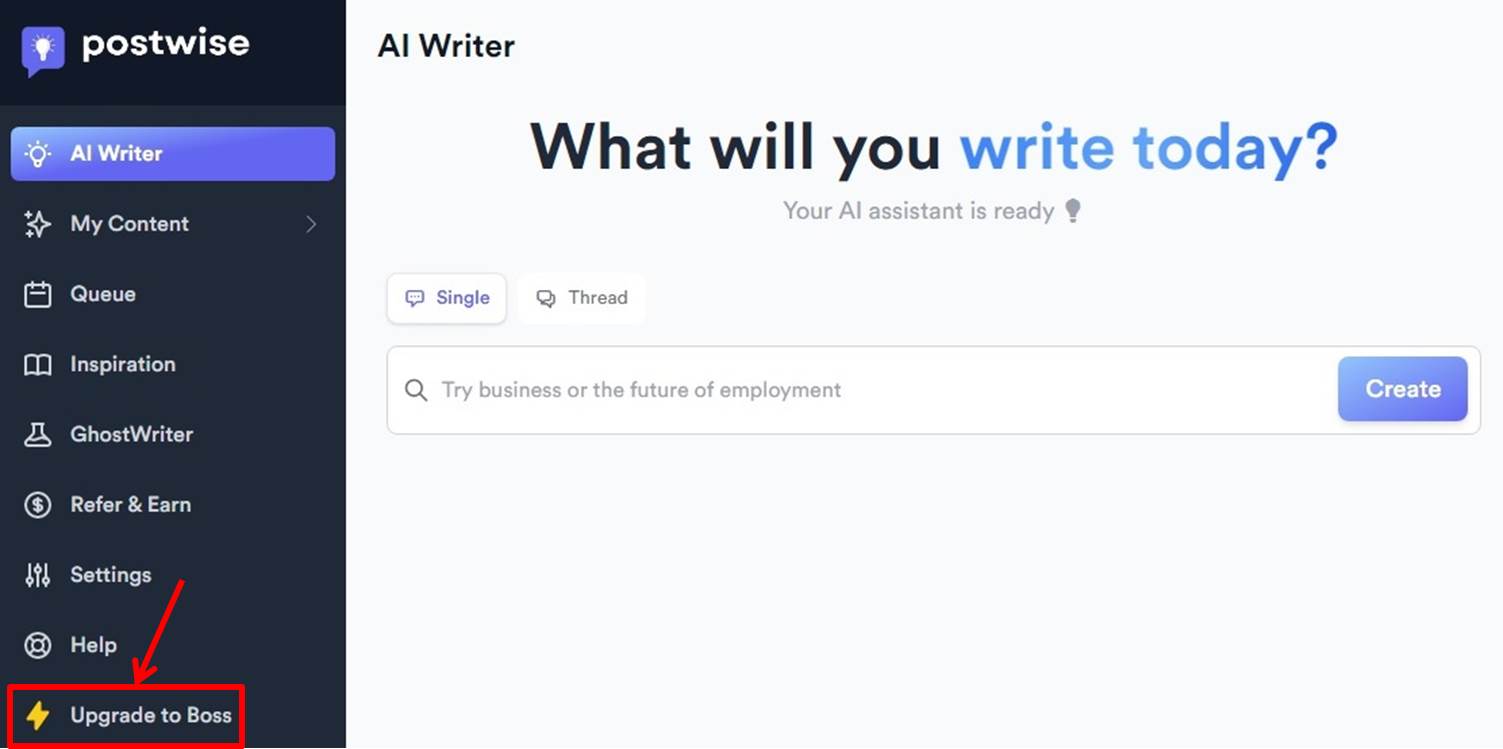
日本語設定
入力言語と出力言語を日本語にしましょう。
メニューの「Settings」をクリックします。
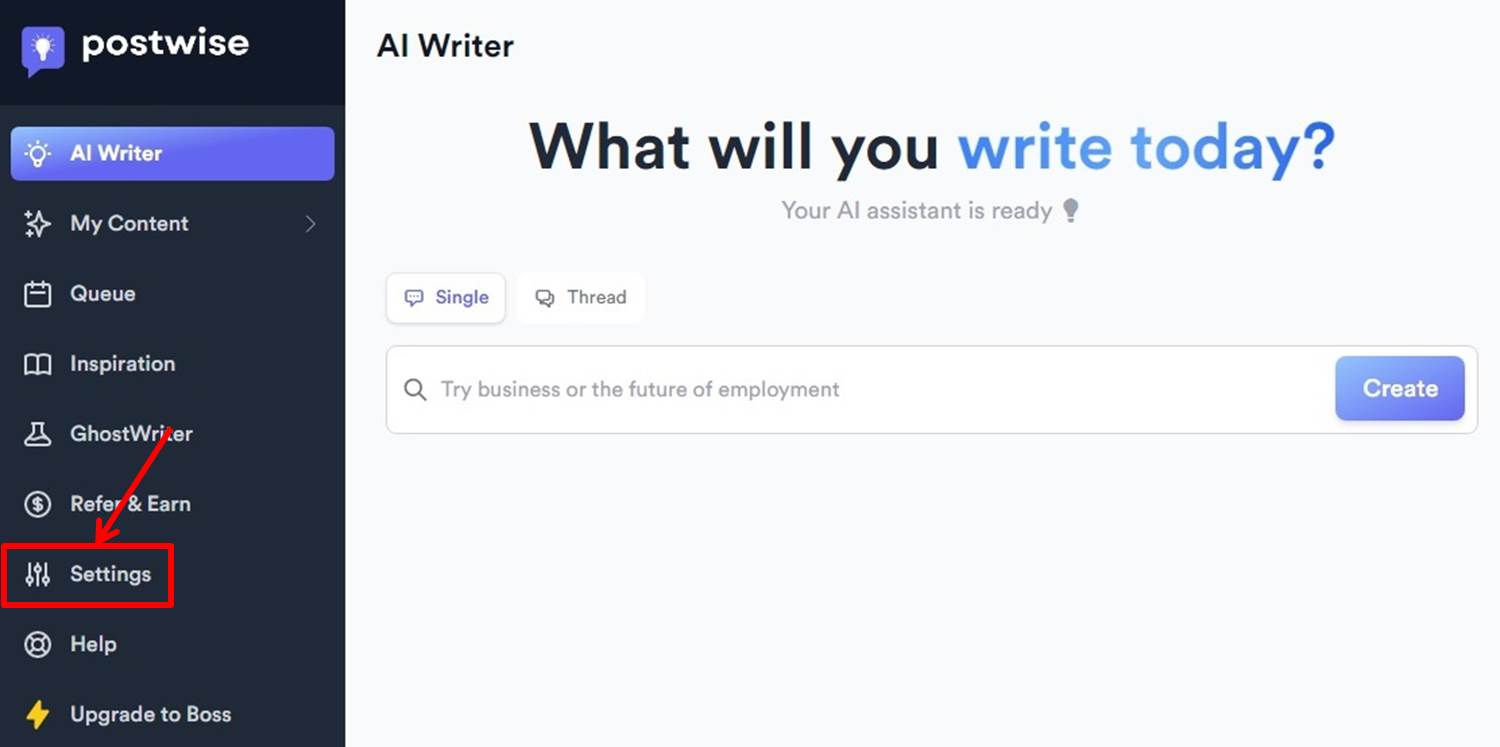
「Input language」を「Japanese」。
「Output language」を「Japanese」にします。
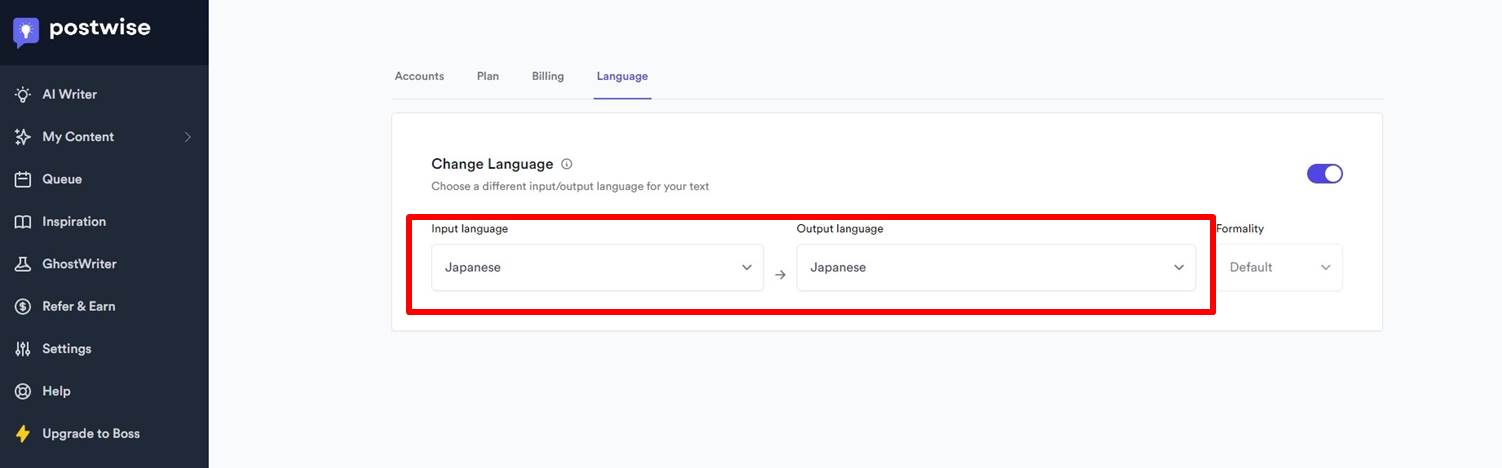
Tweetを作成
Tweetを作成します。
入力欄に作成したいテキストを入力します。
たとえばAIを仕事で使う、効果的なブログ運営など
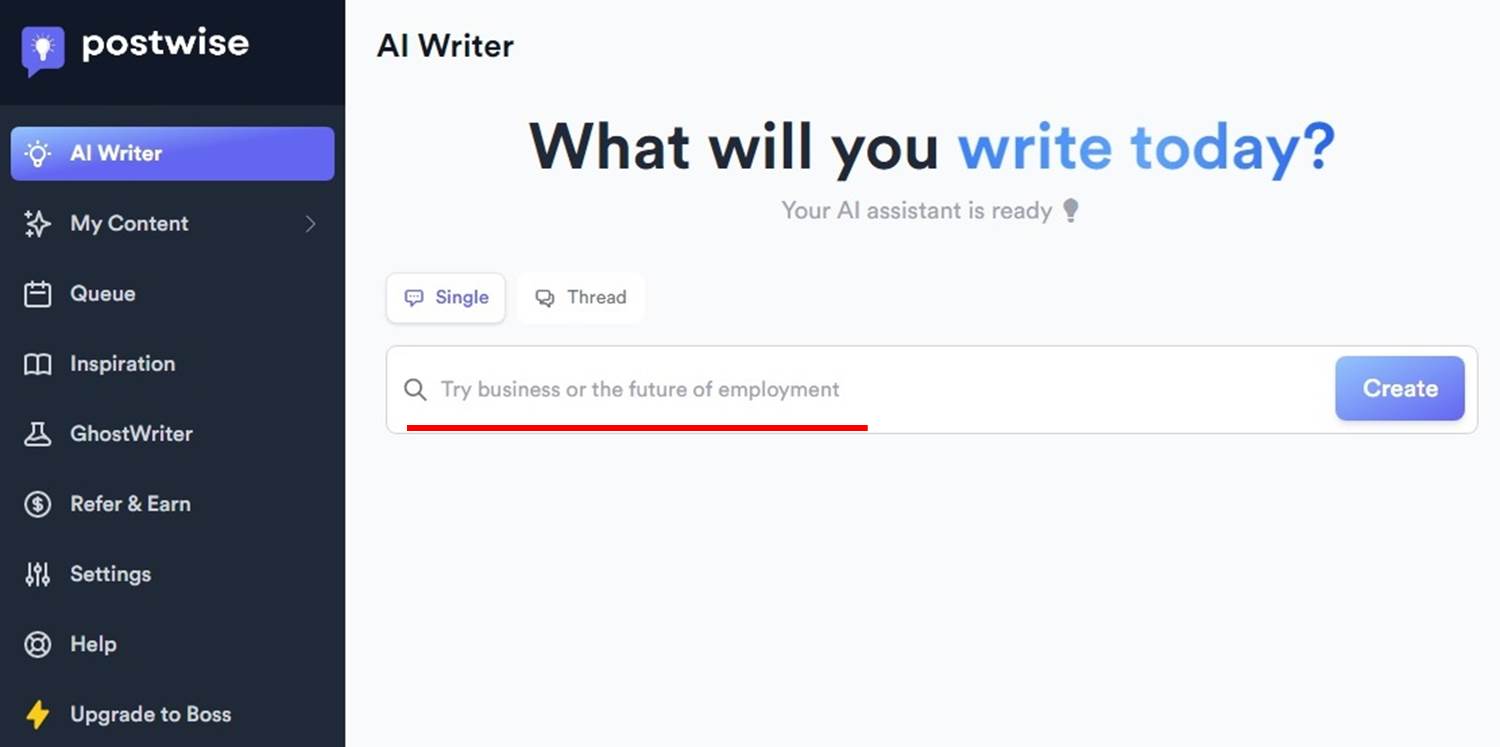
6つのTweetが作成されます。
作成されたTweetから投稿するTweetを選択します。
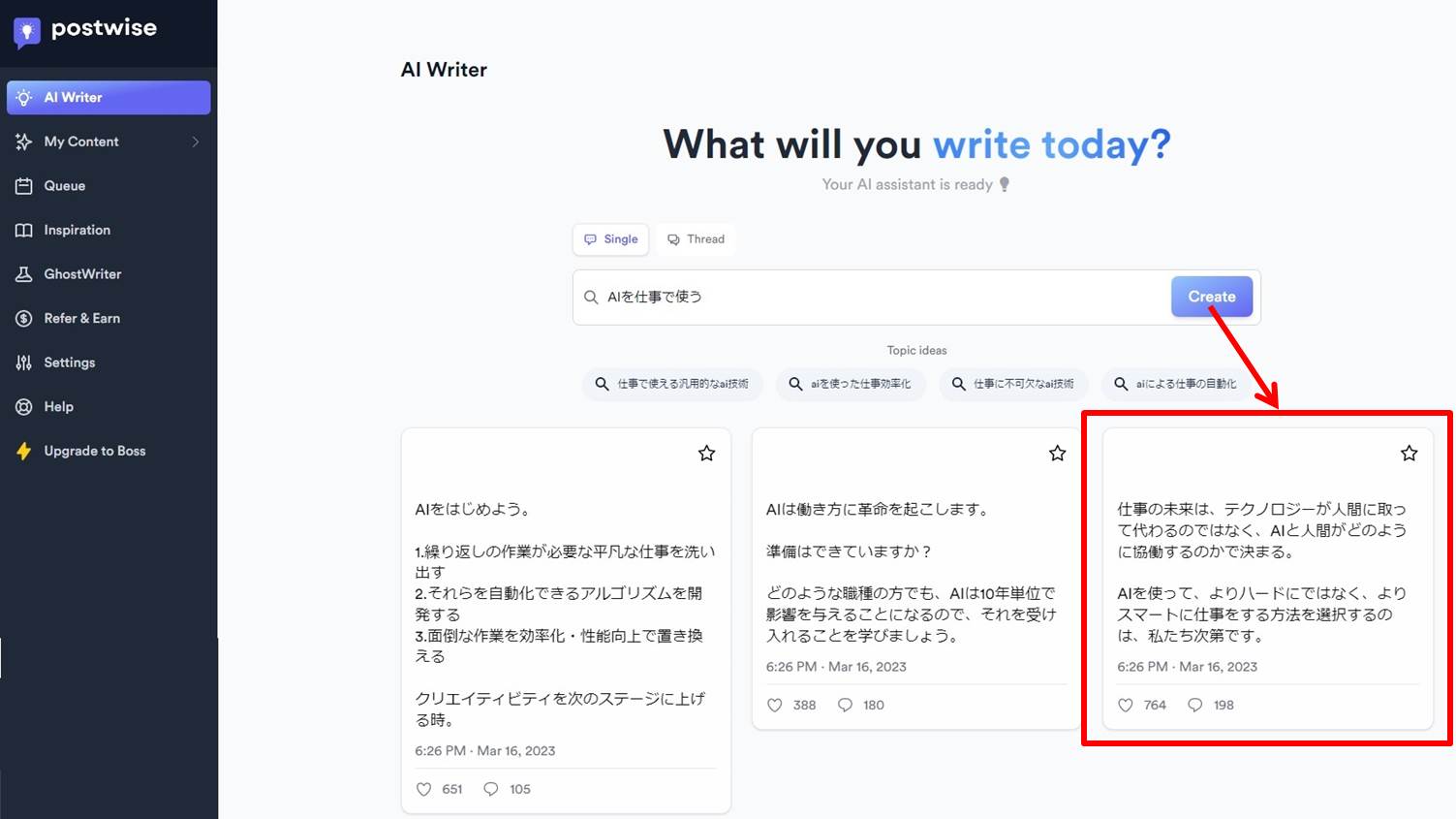
投稿
作成したTweetを投稿します。
「Ⅴ」をクリックします。
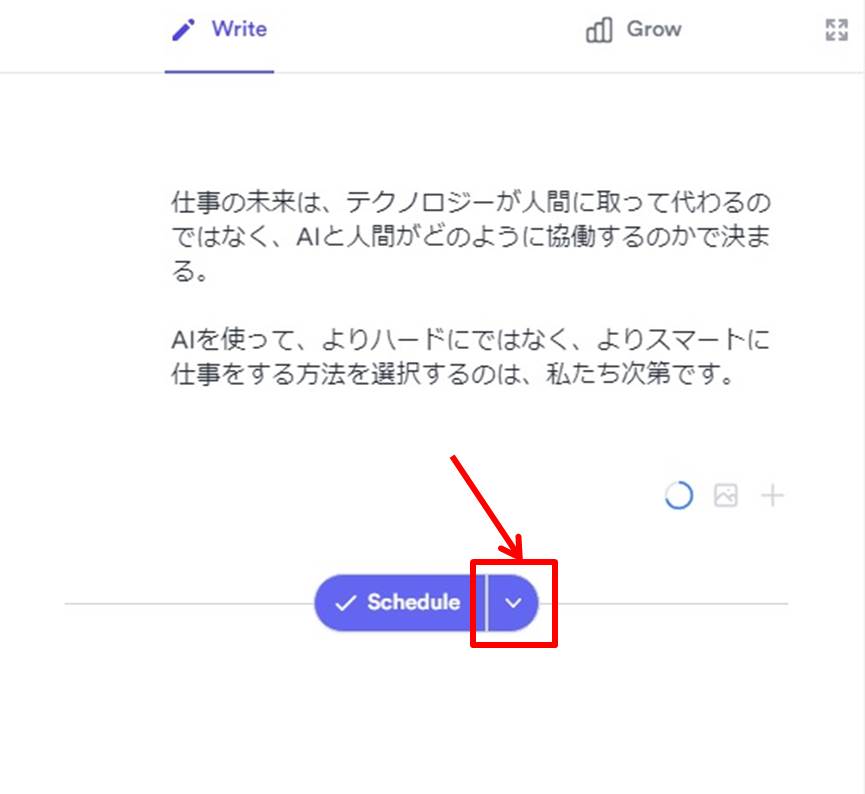
「Post now」をクリックするとTweetが投稿されます。
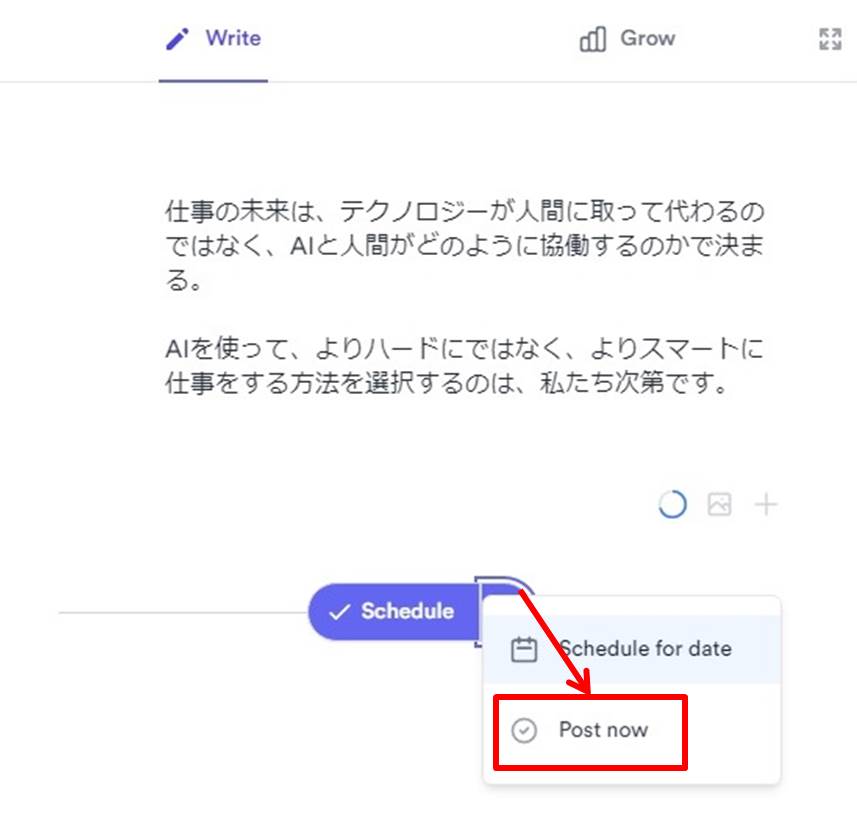
予約投稿
予約投稿をします。
「Schedule for date」をクリックします。
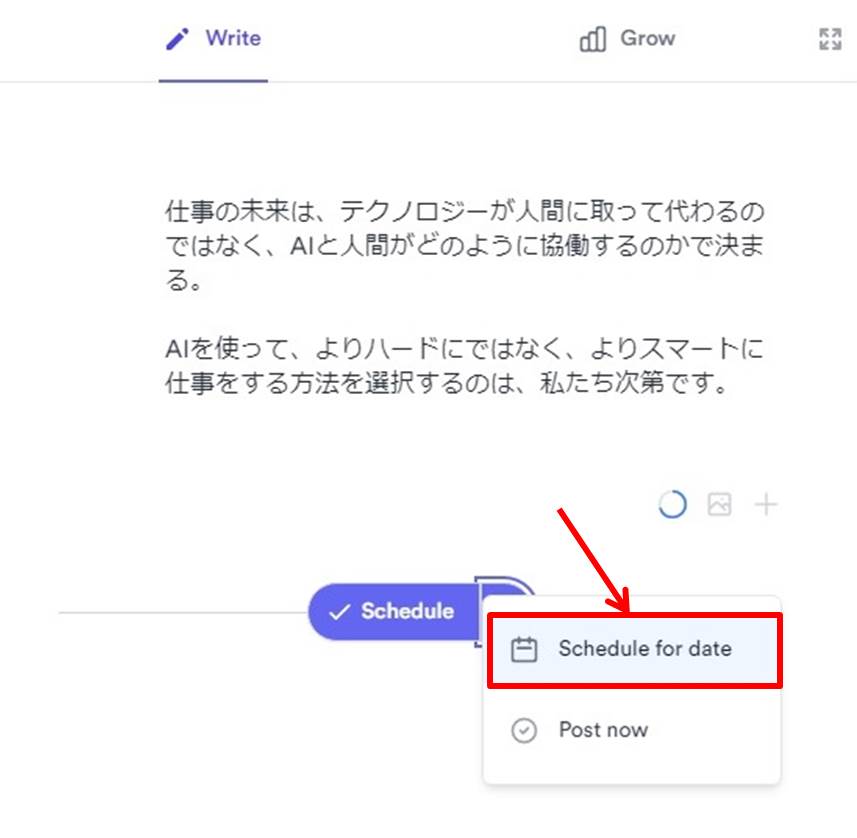
予約投稿する日付を選択します。
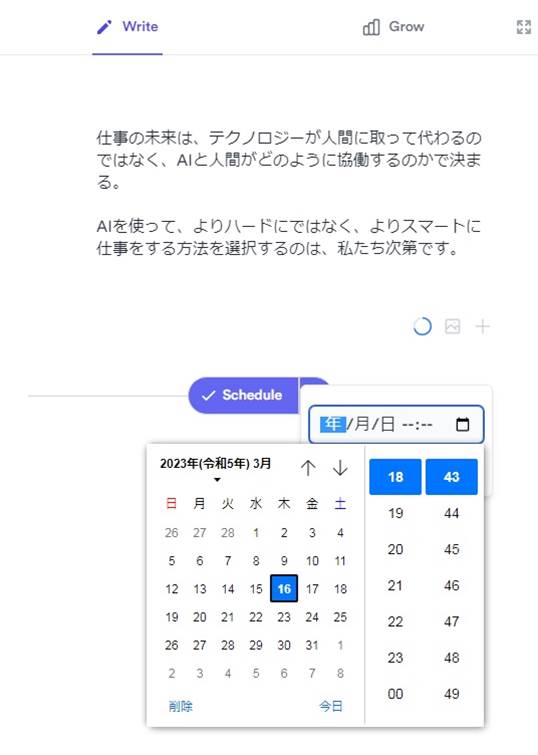
「✓」をクリックすると予約投稿ができます。
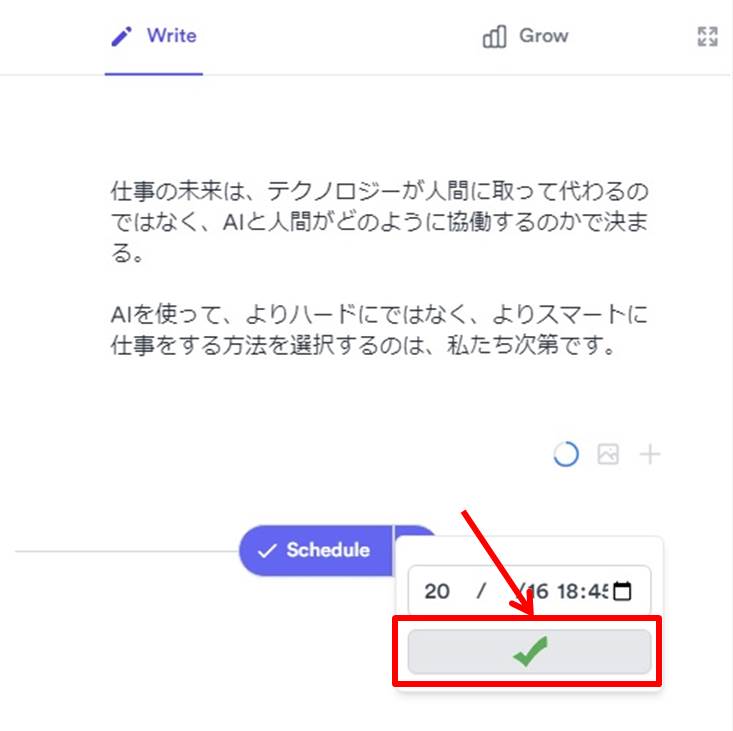
以上がpostwiseでTweetを作成する方法になります。
驚くほど簡単にTweetが作成できるのでぜひ活用しましょう。
postwiseのよくある質問
 postwiseのよくある質問をご紹介します。
postwiseのよくある質問をご紹介します。
postwiseの価格は『postwiseの価格・料金』の記事をご覧ください。
postwiseの支払い方法は『postwiseの支払い方法』の記事をご覧ください。
postwiseを無料体験する方法は『postwiseを無料体験する方法』の記事をご覧ください。
postwiseをアップグレードする方法は『postwiseをアップグレードする方法』の記事をご覧ください。
postwiseでTweetを作成する方法は『postwiseでTweetを作成する方法』の記事をご覧ください。
postwiseのレビュー・評価は『postwiseのレビュー・口コミ』の記事をご覧ください。
postwiseの始め方と使い方は『postwiseの始め方・使い方』の記事をご覧ください。
\無料で相談/
postwiseを無料体験する方法については『postwiseを無料体験する方法』の記事で画像つきでわかりやすく解説しているのでぜひご覧ください。
postwiseの始め方・使い方は『postwiseの始め方・使い方』の記事をご覧ください。
年額プランにすると20%オフ
\7日間無料お試し/
おすすめ おすすめSNS運用ツール
-
前の記事
記事がありません
-
次の記事

【徹底評価】Tweet Hunter(ツイートハンター)の口コミ・レビューを紹介 2023.09.13

